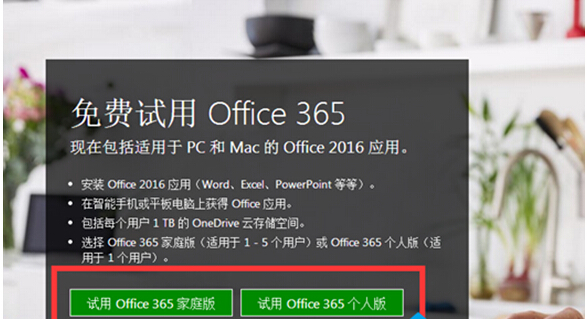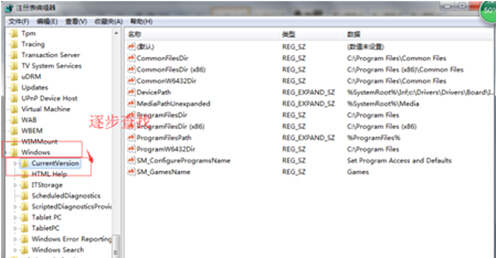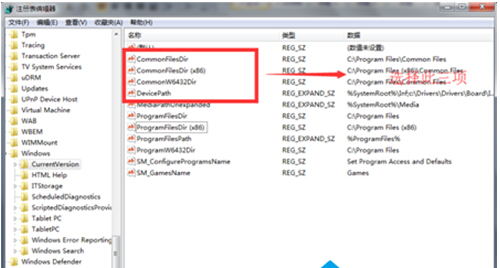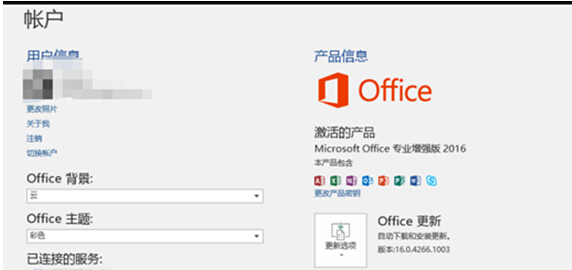Win7旗舰版中安装最新的 office 2016的具体步骤
Win7旗舰版中安装最新的 office 2016的具体步骤由系统之家率先分享!
Office 2016在9月22日正式发布,也是微软发布最新版的办公软件,对于很多需要使用办公软件的朋友是相当有诱惑力的软件,听最新的Office 2016的介绍,它的主题也将得到更新,更多色彩丰富的选择将加入其中。据称,这种新的界面设计名叫Colorful,风格与Modern应用类似,当然由于才上市,所以很多win7的用户朋友也很想尝试一下这新的应用软件到底有什么重大的功能,今天小编就慢慢给你介绍一下,win7也可以安装最新的office 2016。
第一步:了解Office 2016要求的配置:
微软对以往Office版本的定义,Office2016版本对于操作系统有了严苛的要求。以下是微软MSDN对于Office2016的版本要求
*Windows版本
要求windows7 SP1、windows8.1、windows10以及windows10 Insider Preview
*Mac版本
要求OS X 10.10.3[Yosemite]、OS X 10.11[El Capitan]以及OS X Server 10.10
*iOS版本
基本使用要求iOS7及以上版本[适配iPhone4及以上、iPad3及以上、iPod touch 5及以上
第二步:下载win7 版本的office 2016安装
下载地址:http://www.microsoft.com/zh-cn/download/windows.aspx?q=windows
温馨提示:可选择一次性购买,也可以选择免费试用,试用期为一个月。(小编介绍的是免费使用版)
那么首先安装前,打开开始菜单,点击运行,然后输入“regedit”打开注册表编辑器,然后定位到如下位置:
Hkey_LOCAL_MACHINE ——SOFTWARE——Microsoft——Windows——CurrentVersion
ProgramFilesDir
ProgramFilesDir (x86)
ProgramW6432Dir
第四步:打开下载完成的office 2016 安装包,更改想要安装的磁盘路径。
最后就可以轻松完成你的office 2016 的安装了,其实在微软公布时,宣称windows10 与office 2016完美结合,当然这并不影响我们windows7(sp1)系统对office 2016 的使用,希望各位用户朋友都能感受这新的办公软件带来了全新功能。